आसान पहुंच प्राप्त करने के लिए Google मीट के लिए एक शॉर्टकट बनाएं
- Google मीट में विंडोज़ ओएस के लिए कोई समर्पित ऐप नहीं है।
- नेटवर्क की भीड़ और ब्राउज़र के साथ समस्या जैसे कारक Google मीट के काम न करने का कारण बन सकते हैं।
- आप Google के प्रगतिशील वेब ऐप्स (PWA) सुविधा का उपयोग करके Windows 11 पर Google मीट स्थापित कर सकते हैं।
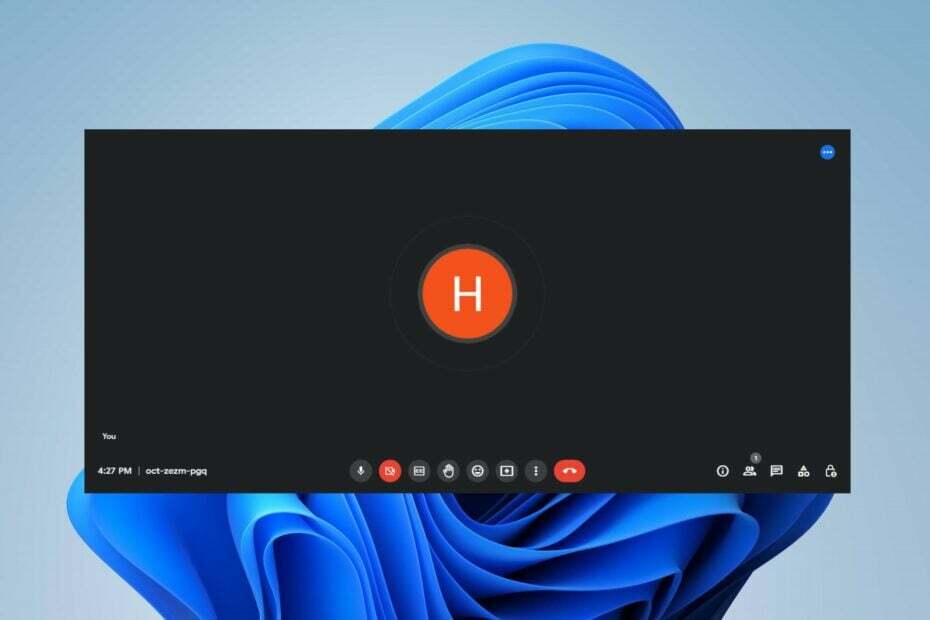
- आसान प्रवास: बुकमार्क, पासवर्ड आदि जैसे मौजूदा डेटा को स्थानांतरित करने के लिए ओपेरा सहायक का उपयोग करें।
- संसाधन उपयोग को अनुकूलित करें: अन्य ब्राउज़रों की तुलना में आपकी रैम मेमोरी का अधिक कुशलता से उपयोग किया जाता है
- बढ़ी हुई गोपनीयता: मुफ्त और असीमित वीपीएन एकीकृत
- कोई विज्ञापन नहीं: बिल्ट-इन एड ब्लॉकर पृष्ठों को लोड करने की गति बढ़ाता है और डेटा-माइनिंग से बचाता है
- गेमिंग फ्रेंडली: ओपेरा जीएक्स गेमिंग के लिए पहला और सबसे अच्छा ब्राउजर है
- ओपेरा डाउनलोड करें
Google मीट, Google द्वारा विकसित एक वीडियो-संचार सेवा है जो एक सुरक्षित वीडियो कॉन्फ्रेंस शुरू करना आसान बनाती है। इसलिए, हम आपको विंडोज 11 पर Google मीट डाउनलोड करने की प्रक्रिया से रूबरू कराएंगे।
इसी तरह आप पढ़ सकते हैं गेटिंग रेडी पेज पर अटके हुए Google मीट को कैसे ठीक करें आपके पीसी पर।
विंडोज 11 में गूगल मीट काम क्यों नहीं कर रहा है?
Google मीट के विंडोज 11 पर काम न करने के कई कारण हो सकते हैं। कुछ हैं:
- इंटरनेट कनेक्शन के मुद्दे - Google मीट को अपने सर्वर से जुड़ने के लिए एक स्थिर और तेज़ इंटरनेट कनेक्शन की आवश्यकता होती है। तो, नेटवर्क से संबंधित समस्याएं जैसे नेटवर्क संकुलन कनेक्टिविटी को बाधित कर सकता है, जिससे Google मीट काम नहीं कर रहा है। अपने राउटर को पुनरारंभ करने से समस्या ठीक होनी चाहिए।
- ब्राउज़र और Google मीट कैश के साथ समस्याएँ - ब्राउजर अपनी गतिविधियों को तेजी से और सुचारू रूप से चलाने में मदद करने के लिए कैश फाइलों को रखता है। हालाँकि, ये फ़ाइलें समय के साथ दूषित हो सकती हैं, Google मीट को लॉन्च करने या काम करने से रोक सकती हैं। Google मीट स्टोरेज में कैश फ़ाइलों को साफ़ करने से यह समस्या ठीक हो जाएगी।
- दूषित स्थापना फ़ाइलें - समस्या तब हो सकती है जब Google मीट के लिए इंस्टॉलेशन फाइलें दूषित हों या बरकरार न हों। इसके कारण हो सकता है भ्रष्ट सिस्टम फ़ाइलें ऐप फाइलों को संक्रमित करना, जिससे वे खराब हो जाते हैं या अनुत्तरदायी हो जाते हैं। इसलिए, ऐप लॉन्च करना निरर्थक होगा क्योंकि इसकी .exe फ़ाइल ठीक से काम नहीं कर रही है।
- पुराना विंडोज ऑपरेटिंग सिस्टम - पुराने विंडोज ऑपरेटिंग सिस्टम को चलाने से आपके पीसी पर प्रोग्राम और प्रोसेस काफी हद तक प्रभावित हो सकते हैं। हालाँकि, आपके कंप्यूटर पर Windows OS को अपडेट करने से कोई भी बग ठीक हो जाएगा और समस्या हल हो जाएगी।
हालाँकि विंडोज 11 पर काम नहीं करने वाला Google मीट ऐप अलग-अलग हो सकता है, ऐप और आपके पीसी की समस्या का निवारण करना चाहिए।
मैं विंडोज 11 पर Google मीट को कैसे डाउनलोड और इंस्टॉल कर सकता हूं?
Google मीट को डाउनलोड और इंस्टॉल करने के चरणों का पालन करने से पहले, निम्नलिखित से गुजरें:
- सुनिश्चित करें कि आप एक स्थिर नेटवर्क कनेक्शन से जुड़े हैं।
- स्थापना के लिए पर्याप्त मेमोरी स्थान खाली करें।
उपरोक्त कदम आपके डिवाइस को ऐप की स्थापना के लिए तैयार करेंगे:
1. Google की प्रोग्रेसिव वेब ऐप्स (PWA) सुविधा के माध्यम से
- लॉन्च करें गूगल क्रोम अपने पीसी पर ब्राउज़र और आधिकारिक पर जाएं गूगल मीट होमपेज.
- अपने साथ साइन इन करें गूगल खाता या एक नया खाता बनाएं।
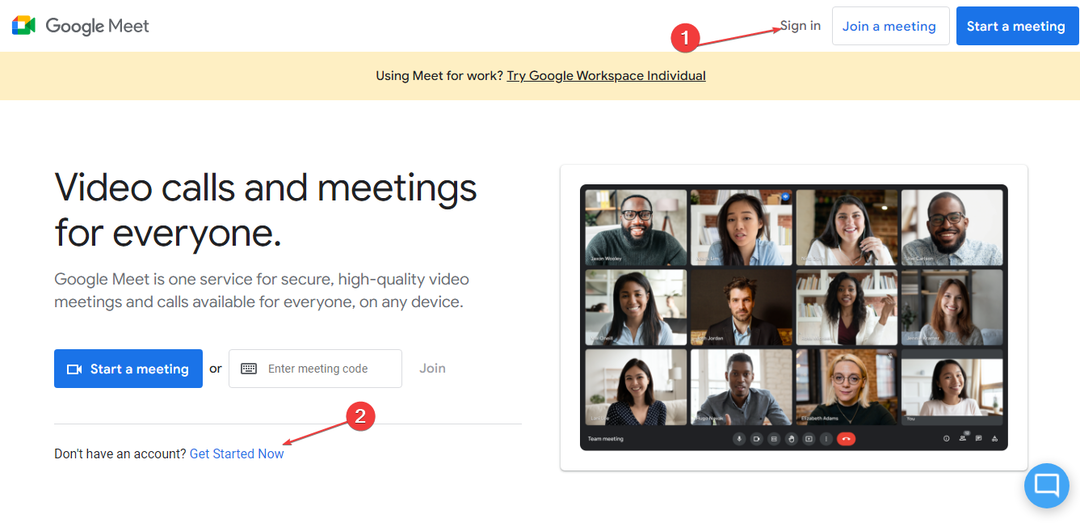
- पता बार के शीर्ष-दाईं ओर जाएं, क्लिक करें डाउनलोड करना आइकन, और चुनें स्थापित करना संकेत पर।
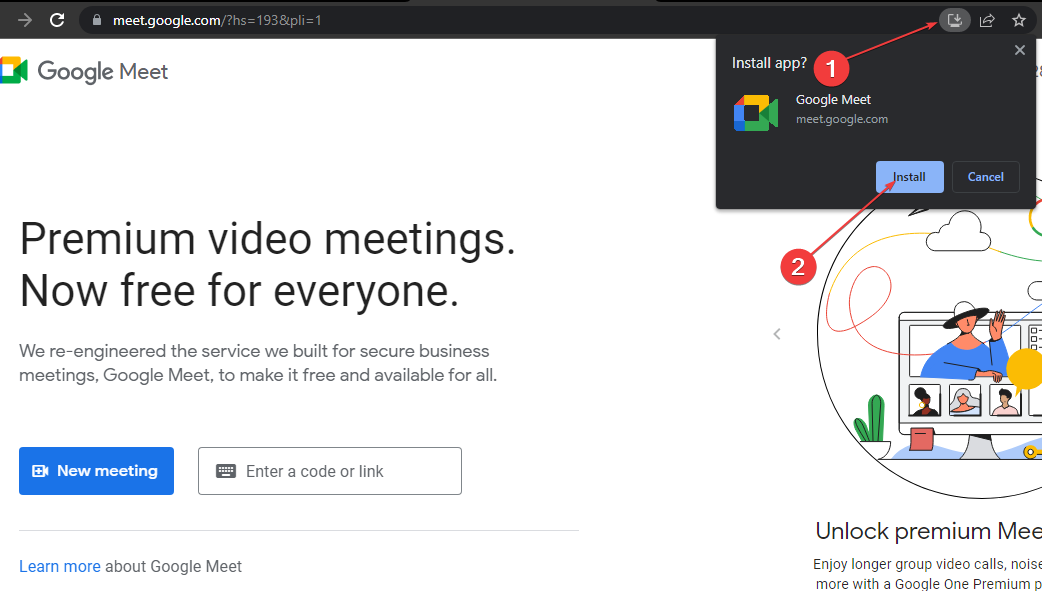
उपरोक्त चरण आपके ब्राउज़र पर Google के प्रगतिशील वेब ऐप्स (PWA) सुविधा का उपयोग करके Google मीट को एक वेब ऐप के रूप में स्थापित करेंगे। हालाँकि, आप अपने डेस्कटॉप पर Google मीट होमपेज शॉर्टकट होने का शॉर्टकट बना सकते हैं।
- Fwpkclnt.sys ब्लू स्क्रीन त्रुटि: इसे ठीक करने के 6 तरीके
- जीपीयू BIOS संस्करण: इसे 5 सरल चरणों में कैसे खोजें
- विंडोज बनाम विंडोज सर्वर: वे कैसे भिन्न हैं?
- EasyAntiCheat.sys: इस बीएसओडी को ठीक करने के 7 तरीके
- ClipSp.sys: Windows 10 और 11 पर इस BSOD त्रुटि को कैसे ठीक करें
- चरण 3 के बाद, क्लिक करें तीन बिंदु खोलने के लिए ऊपरी-दाएं कोने में मेन्यू, और चुनें अधिक उपकरण ड्रॉप-डाउन से।
- पर क्लिक करें शॉर्टकट बनाएं उप-मेनू से, फिर बनाएं बटन। आप Google मीट मीटिंग बनाने और उसमें शामिल होने के लिए शॉर्टकट लॉन्च कर सकते हैं।
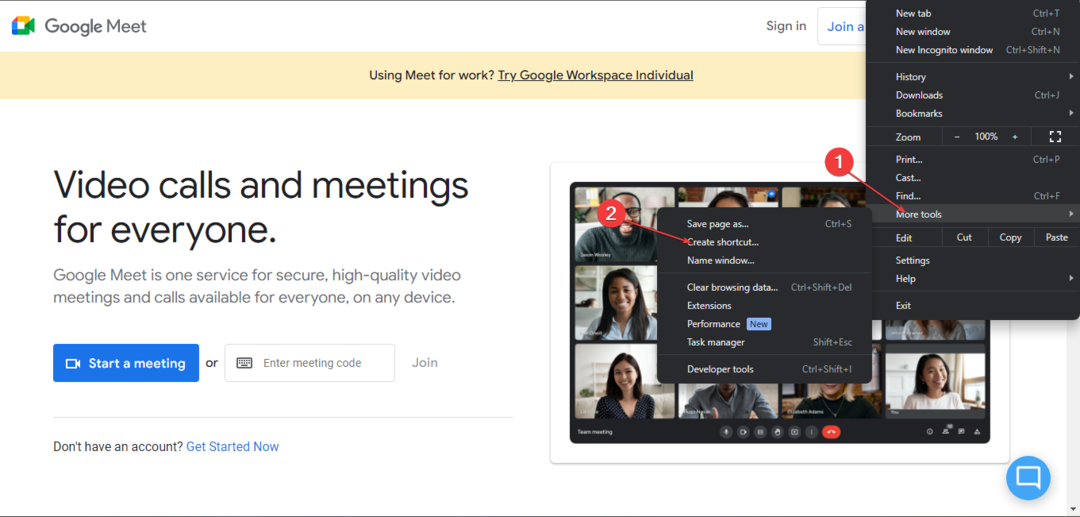
Google के प्रोग्रेसिव वेब ऐप्स (PWA) फीचर का उपयोग करके Google मीट को इंस्टॉल करना विंडोज 11 पर ऐप को इंस्टॉल करने का एकमात्र संभव तरीका है। ऐसा इसलिए है क्योंकि Google मीट में विंडोज़ ओएस के लिए एक समर्पित मूल ऐप नहीं है।
इसके अलावा, आप के बारे में हमारे विस्तृत गाइड में रुचि हो सकती है Google मीट बहुत अधिक CPU का उपयोग कर रहा है और इसे विंडोज 11 पर ठीक करने के प्रभावी तरीके।
इसके अलावा, के लिए कुछ सुधारों की जाँच करें Google Meet पर कॉल के साइज़ की वजह से माइक बंद हो रहा है आपके डिवाइस पर।
यदि आपके और प्रश्न या सुझाव हैं, तो कृपया उन्हें टिप्पणी अनुभाग में छोड़ दें।
अभी भी समस्या है? उन्हें इस टूल से ठीक करें:
प्रायोजित
यदि ऊपर दी गई सलाहों से आपकी समस्या का समाधान नहीं हुआ है, तो आपके पीसी में विंडोज़ की गंभीर समस्याएँ आ सकती हैं। हम अनुशंसा करते हैं इस पीसी मरम्मत उपकरण को डाउनलोड करना (TrustPilot.com पर बढ़िया रेटेड) उन्हें आसानी से संबोधित करने के लिए। स्थापना के बाद, बस क्लिक करें स्कैन शुरू करें बटन और फिर दबाएं सभी की मरम्मत।
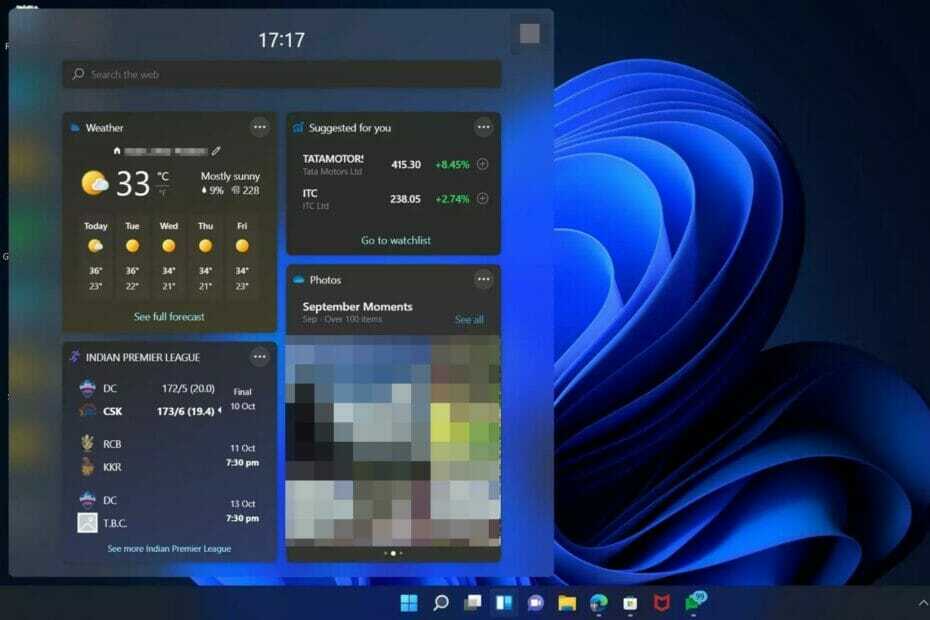
![गेमिंग के लिए सबसे अच्छा विंडोज 11 संस्करण [गहराई से तुलना]](/f/c2bbb29979948157f8ad6faa50743350.png?width=300&height=460)
